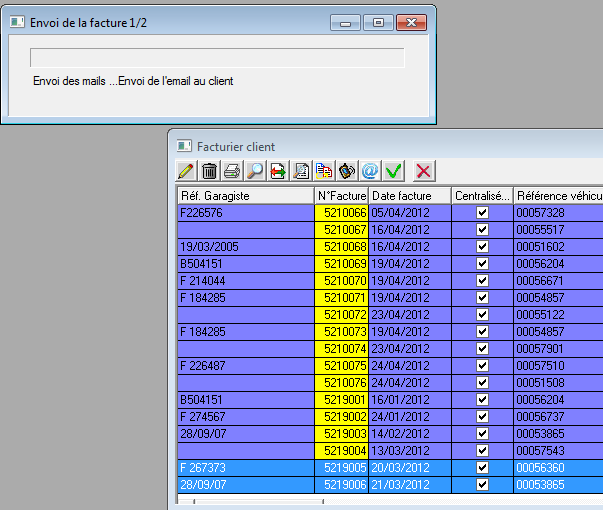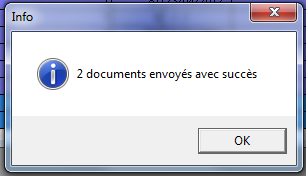...
Ga naar het klantenbeheer en klik op
Kies een optie :
Filteren
Voor meerdere klanten, moet u de gewenste klanten selecteren. U kan de lijst filteren door verschillende criteria aan te vinken.
Daarna moet u deze klanten naar de rechterlijst overzetten.
Criteria
Klant groep
Filteren op basis van een klant groep in de klantfiche.
Type klant
Filteren op basis van type klant in de klantfiche.
Type voertuig
Filteren op basis van type voertuig van de klant.
Merk voertuig
Filteren op basis van het merk van voertuig(en) van de klant (case-sentitive)
Alle klanten die (niet) gekomen zijn sinds ...
Filteren op basis van een bepaalde datum.
Filter aangepaste klant
Filteren op basis van uw criteria
Enkel klanten die...
Filteren op basis van gegevens (email, gsm, ... )
Postcode
Filteren op basis van een bepaalde postcode.
Plaats
Filteren op basis van een bepaalde stad of dorp.
Land
Filteren op basis van een land.
De geselecteerde klanten
Druk op de
...
knop in de klantenbeheer om een klant te selecteren.
Als de klant geselecteerd is, veranderd het icoon van naar
Deze lijst blijft openstaan zelfs bij het sluiten van het klantenbeheer. Druk
...
op ALT+R om deze lijst te verwijderen alvorens een nieuwe lijst aan te maken.
Email opstellen
Boekhoudkundige documenten per e-mail sturen (faktuur, kredietnota, ...)
Ga naar klanten faktuurboek en kies een of meerdere documenten. Daarna druk op op @
...
Meerdere documenten samen sturen
Als u meerdere documenten selecteert, zal het programma automatisch de documenten naar het facturatie emailadres van de klantfiche sturen.
Als er geen facturatie emailadres bestaat, zal het algemene klant emailadres gebruikt worden.
In de lijst van dokumenten selecteer (in blauw) de gewenste dokumenten (bv: facturen) en klik op "@"
Kies tussen Afzonderlijk (ieder document vertrekt naar de klant) of Groeperen (zie volgende stap)
Kies of de documenten in één pdf (JA) of meerdere (NEE) afgedrukd moeten zijn:
| Avertissement | ||
|---|---|---|
| ||
| In geval van facturen, moet u NEE kiezen om ze in UBL (pdf met xml) formaat te sturen. |
Uw email word voorbereid met de documenten. Vul uw email in met het email adres, het onderwerp :
Inhoud van uw email automatiseren
Bovendien kunt u de inhoud van de mail aanpassen. Daarvoor ga naar Extra > Algemene configuratie > Configuratie bedrijven.
...